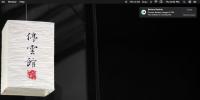Moja webkamera vysielajúce obrázky ich archivuje a archivuje [Mac]
Bezpečnosť nie je nič, čo by niekto bral na ľahkú váhu; Či už si myslíte, že hrozí mimozemský útok alebo že ste vo svojom okolí mali len jedno príliš veľa domácich nepokojov, opatrnosť je vždy bezpečným krokom. Pre tých z vás, ktorí sa nechystajú ísť von a nainštalovať systém dohľadu na vojenskej úrovni vo vašej domácnosti, ale chceli by ste ísť do práce alebo stráviť noc bez obáv, My Webcam Broadcaster je aplikácia pre Mac, ktorá používa webovú kameru na pravidelné snímanie obrázkov. Snímky obrazovky sa archivujú na webových stránkach EyeSpyFX (poskytovateľ služieb) a na web sa dá pristupovať iba z aplikácie. V závislosti od frekvencie nasnímaných obrázkov môžete ukladať obrázky na 24 hodín až jeden týždeň.
Po inštalácii budete musieť pred použitím aplikácie a pridaním kamier vytvoriť účet so službou. Po prihlásení sa zobrazí výzva na pridanie fotoaparátu a aplikácia začne fotografovať prostredníctvom webovej kamery. Aj keď môžete pridať viac kamier, môžete snímať iba pomocou jednej kamery. Ak chcete prepínať medzi rôznymi fotoaparátmi, kliknite na rozbaľovaciu ponuku na hlavnej obrazovke a vyberte inú kameru.

Ak chcete nastaviť predvoľby, kliknite na ozubené koliesko. Môžete si vybrať, ako často sa budú obrázky snímať, pridávať viac kamier, pridať časovú pečiatku a pristupovať k archívom a ich mazať. Ak chcete upraviť frekvenciu snímania obrázkov, prejdite na Archív kartu v preferenciách a Archivovať obrázok každý rozbaľovacej ponuky a vyberte frekvenciu a dobu ukladania obrázkov. Aplikácia sa dá použiť aj na priame vysielanie z webovej kamery, takže ju musíte zaistiť Archív je zapnutá. Ak chcete zobraziť archivované obrázky, kliknite na ikonu Správca archívov a dostanete sa k službe (prostredníctvom webového prehľadávača), kde si môžete zobraziť všetky zachytené obrázky. cvaknutie Vymazať archív vymazať všetky obrázky a Uložiť po vykonaní všetkých zmien.

Ak chcete pridať fotoaparát, navštívte stránku Všetky kamery kliknite na kartu Nastavenia Pridajte Cam. Otvorí sa nové okno so zoznamom všetkých pripojených webových kamier. cvaknutie Ďalšie pridať názov webovej kamery. Ak chcete webovú kameru odstrániť, vyberte ju a kliknite na Odstrániť. Ak chcete upraviť názov webovej kamery, vyberte ju a kliknite na editovať.

Aplikácia vám umožňuje vysielať naživo z webovej kamery, ale podporuje niektoré vybrané fotoaparáty iba pre túto funkciu. Na domovskej stránke služby môžete vidieť zoznam podporovaných webových kamier. Ak aplikácia podporuje vašu webovú kameru, prejdite na webovú stránku Broadcast vyberte kategóriu a ak chcete, pridajte časovú pečiatku. Obmedzenia prezerania môžete nastaviť pridaním hesla pre každého, kto chce sledovať vysielanie.
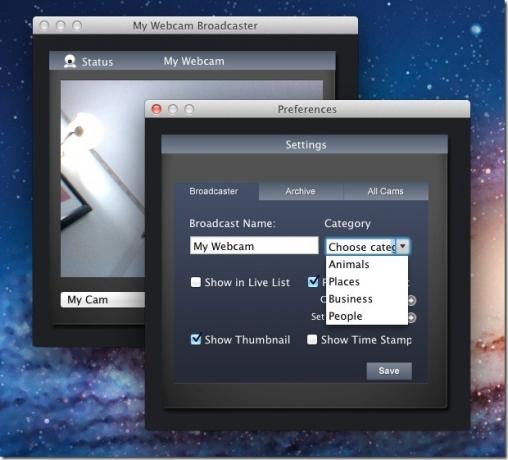
Aplikácia má svoje obmedzenia; neumožňuje vám snímať obrázky v intervaloch kratších ako 5 minút, a ak by ste ich mali používať na bezpečnostné účely, nemusí to byť úplná metóda overenia. Je to však jednoduchý spôsob, ako dohliadať na mačku alebo dokonca sledovať svoj domov, keď ste v práci. Po dlhšiu dobu neprítomnosti by ste sa na ňu nemali spoliehať ako na jediné riešenie proti krádeži.
Stiahnite si My Webcam Broadcaster
Vyhľadanie
Posledné Príspevky
Oznamovanie pripojenia, odpojenia a batérie pre Macbook
Existuje mnoho aplikácií, ktoré sú malé, ale veľmi užitočné, Odpoje...
Ako získať upozornenia o nízkej / plnej batérii v systéme MacOS
Macbook má celkom skvelú výdrž batérie a zistíte, že vydrží aj veľa...
Automatické odstránenie archívov / súborov po extrakcii alebo kompresii v systéme Mac
Stolové počítače môžu byť (a sú) medzi najviac preplnenými miestami...